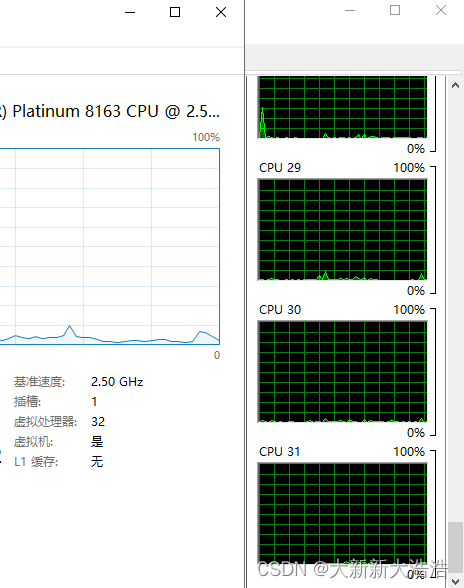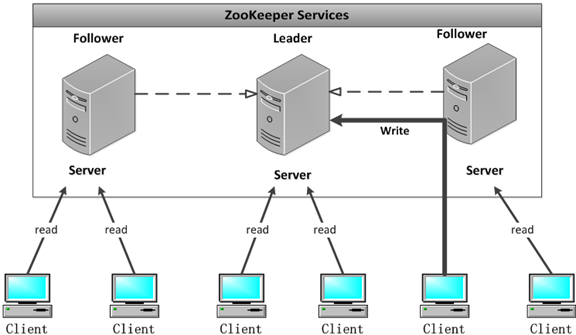本文介绍: 背景:在刚开始创建时没有选好磁盘容量,后期想扩展,这时候就需要额外挂载硬盘了。背景:使用虚拟机创建好CentOS9系统之后,使用ssh链接工具连不上。在配置里面,需要点击硬盘,然后在点击扩展,并填写自定义的容量即可。通过上面的手动挂载之后,重启服务器就会丢失挂载分区,这时候需要配置。我们可以看到已经有一个扩展的硬盘了,就是没有挂载上。设置分区格式为ext4,并且格式化,一定要注意!通过上面配置之后,可以链接了,但是密码一直不对。然后查看一下容量,并没有加进来,那是为啥呢?配置好之后,重启一下即可。
1. 创建好CentOS9之后,使用链接工具链接不上
# 查看ssh当前状态
systemctl status sshd
# 开启ssh
systemctl start sshd
2. 密码不正确
通过上面配置之后,可以通过虚拟机登录上,但是使用连接工具登录,密码一直不对
# 修改启用ssh密码登录
vim /etc/ssh/sshd_config
PermitRootLogin yes
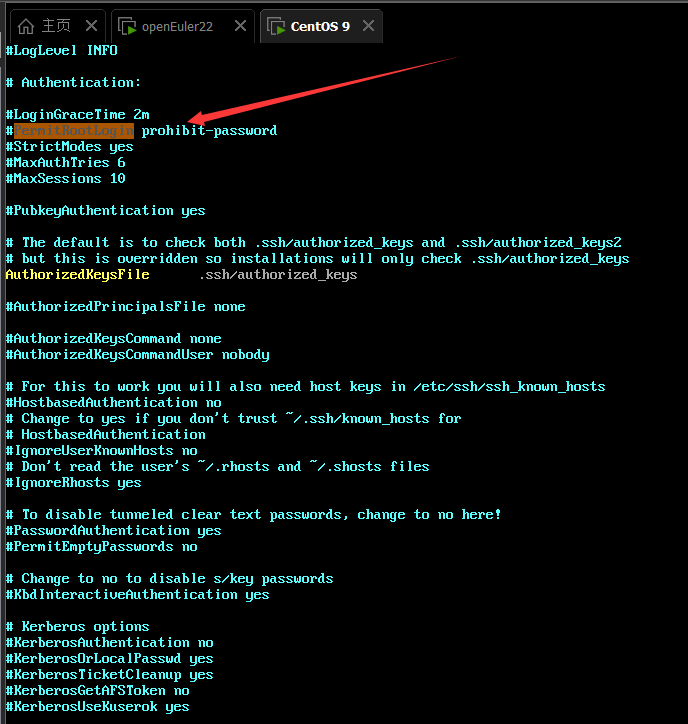
3. 虚拟机挂载硬盘
在配置里面,需要点击硬盘,然后在点击扩展,并填写自定义的容量即可。

然后查看一下容量,并没有加进来,那是为啥呢?
是因为还没挂载。

# 列出所有硬盘
fdisk -l
可以看到已经分配了60G到/dev/sda
但是没有分区,这时候需要新建分区:

最后一个是w,进行保存。

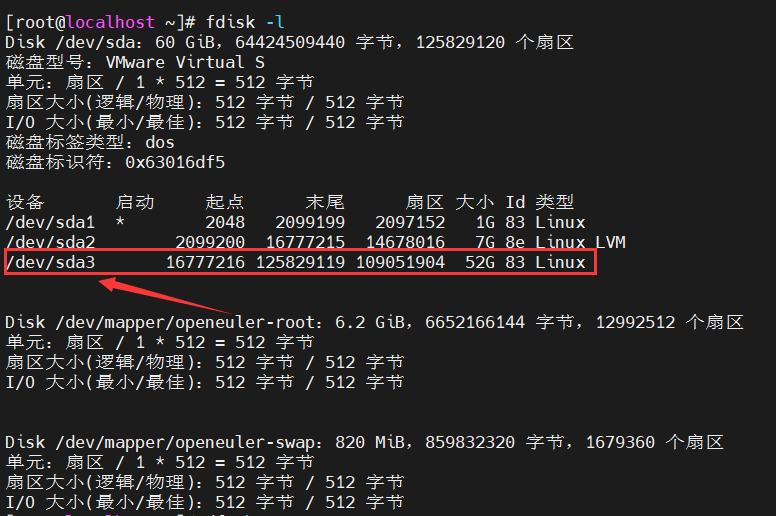
我们可以看到已经有一个扩展的硬盘了,就是没有挂载上。
可以清楚看到盘符是/dev/sda3
# 格式化分区
mkfs.ext4 /dev/sda3
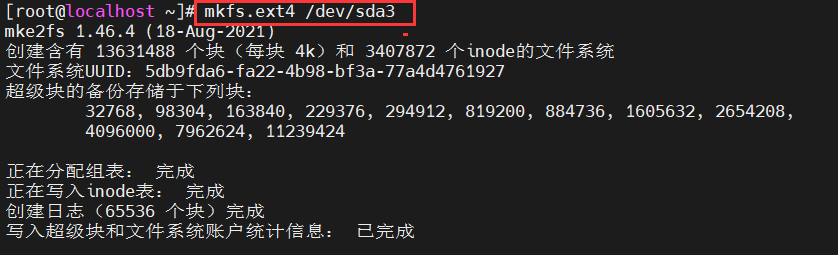
设置分区格式为ext4,并且格式化,一定要注意!
格式化后,我们需要手动挂载一下:
/home就是我要挂载的目录。
mount /dev/sda3 /home

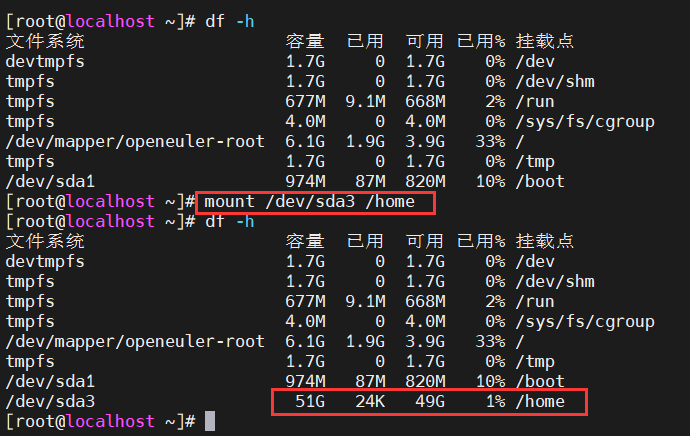
通过上面的手动挂载之后,重启服务器就会丢失挂载分区,这时候需要配置开机自动挂载:
# 查看磁盘挂载信息
vi /etc/fstab
# 设置开机自启挂载盘符
/dev/sda3 /home ext4 defaults 0 0
# 查看硬盘
df -h
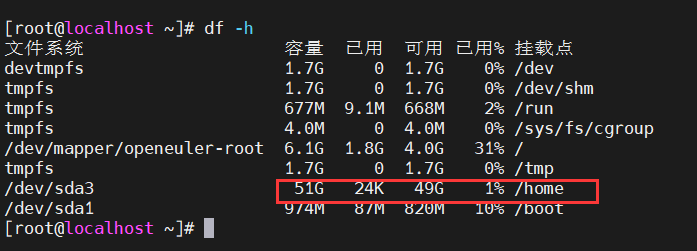
写在最后,一定要注意挂载信息一定要填写正确,不然的话会导致系统起不来!!!
4. 一直链接不上
虚拟机可以开启端口22也是启动正常的,就是使用链接工具一直错误:
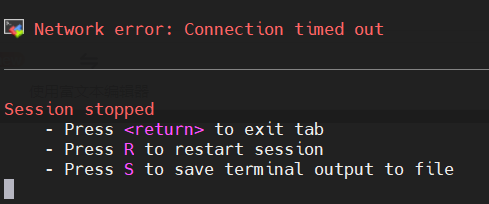
可以尝试升级OpenSSh,有可能是/etc/ssh/ssh_confg配置有问题。
原文地址:https://blog.csdn.net/WeiHao0240/article/details/127659382
本文来自互联网用户投稿,该文观点仅代表作者本人,不代表本站立场。本站仅提供信息存储空间服务,不拥有所有权,不承担相关法律责任。
如若转载,请注明出处:http://www.7code.cn/show_31686.html
如若内容造成侵权/违法违规/事实不符,请联系代码007邮箱:suwngjj01@126.com进行投诉反馈,一经查实,立即删除!
声明:本站所有文章,如无特殊说明或标注,均为本站原创发布。任何个人或组织,在未征得本站同意时,禁止复制、盗用、采集、发布本站内容到任何网站、书籍等各类媒体平台。如若本站内容侵犯了原著者的合法权益,可联系我们进行处理。